Navicat 用户界面 | MySQL、Oracle、MariaDB、SQLsever、SQLite、PostgreSQL
2023-09-11 14:15:48 时间
主窗口
主窗口是由几个工具栏和窗格所组成,让你创建连接、数据库对象,以及使用一些高级工具。欢迎点击这里,下载全功能免费试用版。
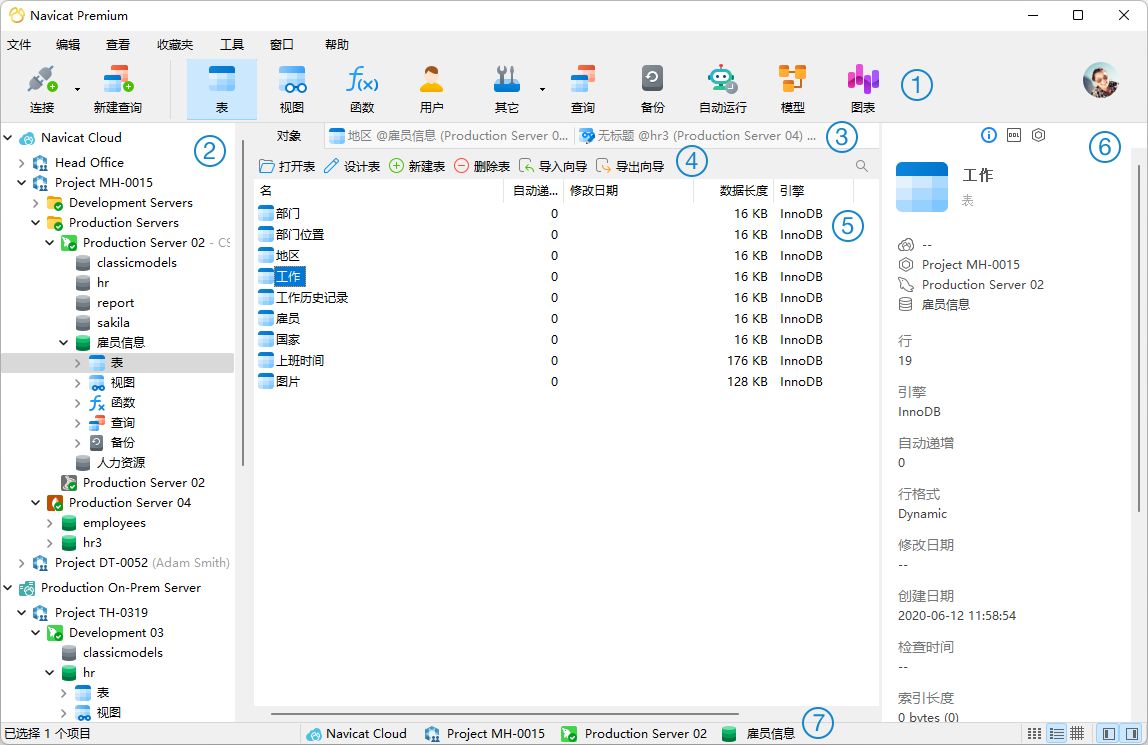
-
主工具栏
主工具栏让你访问基本的对象和功能,例如连接、用户、表、集合、备份、自动运行及更多。若要使用细图标或隐藏图标标题,请右键单击工具栏,然后禁用“使用大图标” 或“显示标题”。
-
导航窗格
导航窗格是浏览连接、数据库和数据库对象的基本途径。如果导航窗格已隐藏,从菜单栏选择“查看”->“导航窗格”->“显示导航窗格”。
-
选项卡栏
选项卡栏让你切换对象窗格内具有选项卡的窗口。你亦可以选择弹出窗口显示在一个新选项卡中,或显示在一个新窗口。如果你已打开多个选项卡,可以使用 CTRL+TAB 键方便地切换到其他选项卡。请参阅选项。
-
对象工具栏
对象工具栏提供其他控件,用以操作对象。
-
对象窗格
对象窗格显示一个对象的列表(例如:表、集合、视图、查询等),以及具有选项卡的窗口表单。使用
“列表”、“详细信息”和“ER 图表”按钮来转换对象选项卡的视图。
-
信息窗格
信息窗格显示对象的详细信息、项目活动日志、数据库对象的 DDL、对象相依性、用户或角色的成员资格和预览。如果信息窗格已隐藏,从菜单栏选择“查看”->“信息窗格”->“显示信息窗格”。
-
状态栏
状态栏显示当前使用中窗口的状态信息。
往期回顾
相关文章
- MySQL如何发型不乱的应对半年数十TB数据增量
- 忘记oracle的sys用户密码如何修改以及Oracle 11g 默认用户名和密码
- 实现Oracle,Mysql,SqlServer数据库的codefirst的操作
- 【Mysql 学习】mysql 的使用入门
- 【MySql】如何删除 bin log
- MySQL常用日期时间函数
- XtraBackup出现 Can't connect to local MySQL server through socket '/tmp/mysql.sock'
- mysql 导入text 到数据库
- MySQL选择数据库use与mysql_select_db使用详解
- Mysql优化
- 连接Mysql提示Can’t connect to local MySQL server through socket的解决方法
- MySQL--执行mysql脚本及其脚本编写
- MySQL普通索引与唯一索引__mysql中唯一索引和普通索引的用途及区别
- mysql 统计当天,本周,本月,上一月的数据
- 数据库与MySQL基本知识
- mysql优化 update中的in子句
- paip.导入数据英文音标到数据库mysql为空的问题之道解决原理
- Mybatis JdbcType与Oracle、MySql数据类型对应列表
- 数据库MySQL、Oracle、SQLServer、db2分页查询语句
- mysql 8 - mybatis 自定义sql 里面不可写 -- 注释,否则报错
- 数据市中心全省中国mysql脚本
- 解决办法:Linux mysql命令 -bash: mysql: command not found 找不到命令
- mysql sql语句大全(MySQL语句 整理一)
- MySQL删除表数据
- mysql_10 _ MySQL为什么有时候会选错索引?
- mysql常用命令有什么
- Mysql知识盲区整理
- Mysql InnoDB 事务的实现原理
- 【Mysql异构实时同步Oracle】OGG12异构同步mysql到oracle(windows mysql实时同步数据到linux oracle)详细文档

